Brother DCP-350C, DCP-353C, DCP-357C, DCP-560CN User Guide [it]
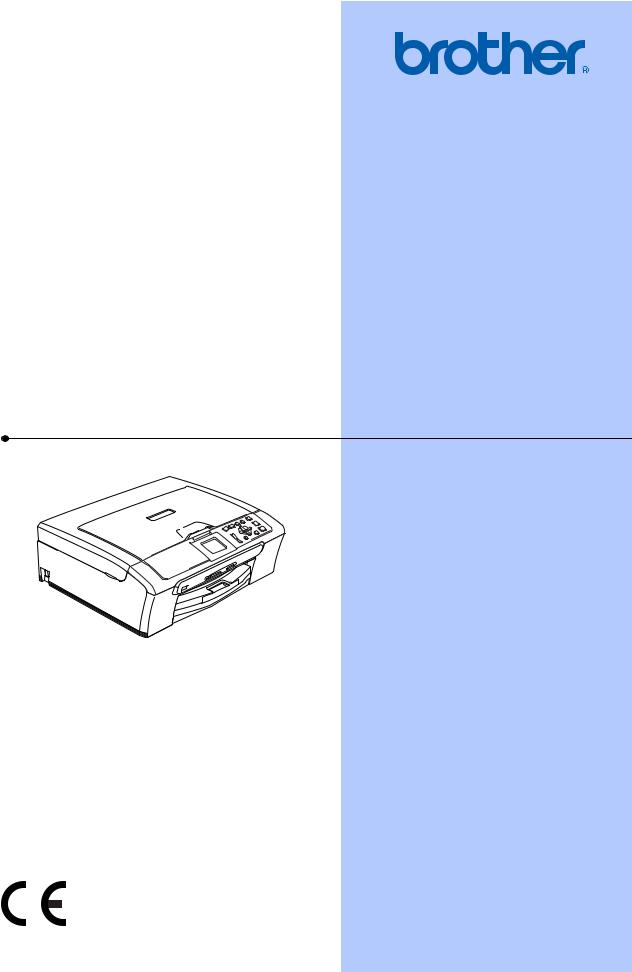
GUIDA DELL’UTENTE
DCP-350C DCP-353C DCP-357C DCP-560CN
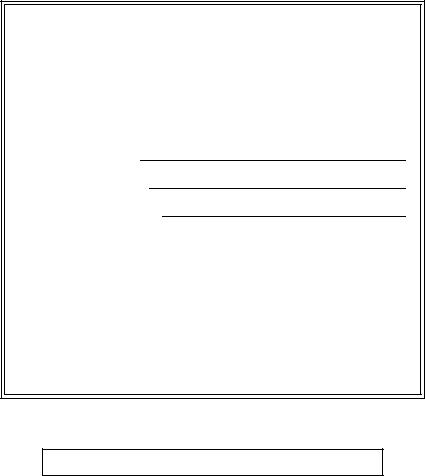
Per chiamare il Servizio di assistenza clienti
Completare le seguenti informazioni a titolo di riferimento futuro:
Numero modello: DCP-350C, DCP-353C, DCP-357C e DCP-560CN (Cerchiare il numero del modello)
Numero seriale: 1
Data dell'acquisto:
Luogo dell'acquisto:
1Il numero seriale è sul retro dell'unità. Conservare la Guida dell'utente con la ricevuta della vendita quale documentazione permanente dell'acquisto, in caso di furti, incendi o servizi inerenti la garanzia.
Registrare il prodotto on-line all'indirizzo
http://www.brother.com/registration/
Registrando il prodotto con Brother, l'utente verrà registrato come proprietario originale del prodotto. La registrazione con Brother:
può servire come conferma della data di acquisto del prodotto nel caso in cui la ricevuta venisse smarrita; e
può sostenere una richiesta di risarcimento in caso di danneggiamento del prodotto coperto da assicurazione.
© 2007 Brother Industries, Ltd.

Informazioni sulla validità e avviso su redazione e pubblicazione
La presente guida è stata redatta e pubblicata sotto la supervisione di Brother Industries Ltd. e comprende la descrizione e le caratteristiche tecniche più aggiornate del prodotto.
Il contenuto della guida e le caratteristiche tecniche del prodotto sono soggetti a modifiche senza preavviso.
Brother si riserva il diritto di apportare modifiche senza preavviso alle caratteristiche e ai materiali qui acclusi e declina qualunque responsabilità per eventuali danni (compresi danni indiretti) derivanti da imprecisioni contenuti nei materiali presentati compresi, senza limitazione alcuna, errori tipografici e di altro tipo relativi alla pubblicazione.
i
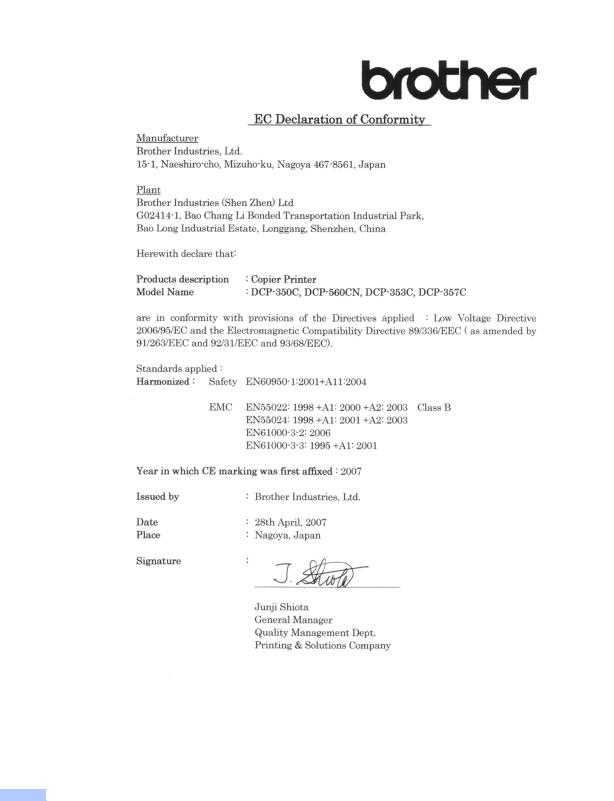
Dichiarazione di conformità CE in base alla Direttiva R&TTE
ii

Dichiarazione di conformità CE in base alla Direttiva R&TTE
Produttore
Brother Industries Ltd.
15-1, Naeshiro-cho, Mizuho-ku,
Nagoya 467-8561, Giappone
Stabilimento
Brother Industries (Shen Zhen) Ltd.
G02414-1, Bao Chang Li Bonded Transportation Industrial Park,
Bao Long Industrial Estate, Longgang, Shenzhen, Cina
Con la presente dichiara che: |
|
|
Descrizione dei prodotti |
: |
Copiatrice/Stampante |
Nome del modello |
: |
DCP-350C/DCP-560CN/DCP-353C/DCP-357C |
è conforme alle disposizioni contenute nelle direttive applicate: Direttiva Bassa Tensione CE/2006/95 e Direttiva Compatibilità Elettromagnetica CEE 89/336 (con le modifiche apportate dalle direttive CEE 91/263, CEE 92/31 e CEE 93/68).
Standard applicati:
Armonizzati: |
Sicurezza |
|
EN60950-1: 2001+A11: 2004 |
|
|
EMC |
|
EN55022: 1998 |
+A1: 2000 +A2: 2003 Classe B |
|
|
|
EN55024: 1998 |
+A1: 2001 +A2: 2003 |
|
|
|
EN61000-3-2: 2006 |
|
|
|
|
EN61000-3-3: 1995 +A1: 2001 |
|
Anno di prima apposizione della marcatura CE: 2007 |
||||
Rilasciato da |
|
: |
Brother Industries, Ltd. |
|
Data |
|
: |
28 aprile 2007 |
|
Luogo del rilascio |
|
: |
Nagoya, Giappone |
|
iii

Sommario |
|
|
Sezione I Generale |
|
|
1 |
Informazioni generali |
2 |
|
Utilizzo della documentazione ............................................................................... |
2 |
|
Simboli e convenzioni utilizzati nella documentazione .................................... |
2 |
|
Accesso alla Guida software dell'utente e alla Guida dell'utente in rete................ |
3 |
|
Visualizzazione della documentazione ............................................................ |
3 |
|
Pannello dei comandi ............................................................................................ |
6 |
|
Indicazioni del display...................................................................................... |
8 |
|
Operazioni base .............................................................................................. |
8 |
|
Indicazioni LED di segnalazione...................................................................... |
9 |
|
Stampa dei rapporti ......................................................................................... |
9 |
2 |
Caricamento di documenti e carta |
10 |
|
Caricamento di documenti ................................................................................... |
10 |
|
Utilizzo dell'alimentatore ADF (solo per il modello DCP-560CN) .................. |
10 |
|
Utilizzo del piano dello scanner ..................................................................... |
11 |
|
Area di scansione .......................................................................................... |
11 |
|
Carta utilizzabile e altri supporti........................................................................... |
12 |
|
Supporti consigliati ........................................................................................ |
12 |
|
Manipolazione e utilizzo dei supporti............................................................. |
12 |
|
Scelta del supporto corretto........................................................................... |
14 |
|
Caricamento di carta e altri supporti .................................................................... |
16 |
|
Caricamento di buste e cartoline ................................................................... |
18 |
|
Caricamento della carta fotografica ............................................................... |
20 |
|
Rimozione delle piccole stampe dall'apparecchio ......................................... |
21 |
|
Area di stampa .............................................................................................. |
22 |
3 |
Impostazione generale |
23 |
|
Impostazioni carta................................................................................................ |
23 |
|
Tipo carta....................................................................................................... |
23 |
|
Formato carta ................................................................................................ |
23 |
|
Display ................................................................................................................. |
24 |
|
Contrasto del display ..................................................................................... |
24 |
|
Impostazione della luminosità dello sfondo ................................................... |
24 |
|
Impostazione attesa della sfondo ................................................................. |
25 |
|
Impostazione della funzione Spegni monitor................................................. |
25 |
iv
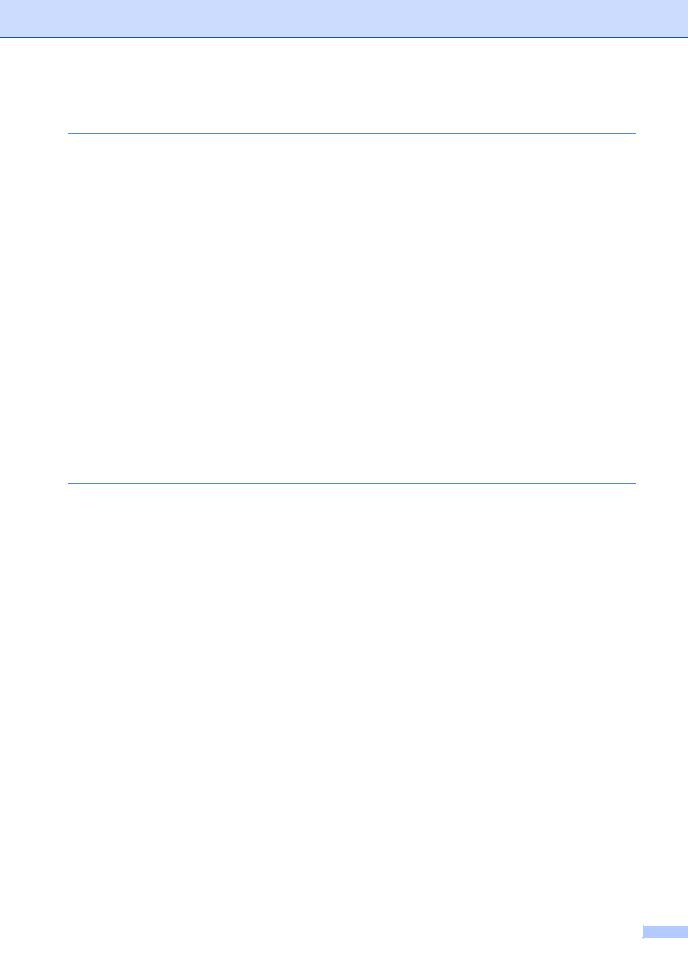
Sezione II Copia |
|
|
4 |
Esecuzione di copie |
28 |
|
Come effettuare le copie...................................................................................... |
28 |
|
Esecuzione di una sola copia ........................................................................ |
28 |
|
Esecuzione di copie multiple ......................................................................... |
28 |
|
Interruzione della copia ................................................................................. |
28 |
|
Opzioni di copia ................................................................................................... |
28 |
|
Modifica della velocità e della qualità della copia ......................................... |
29 |
|
Ingrandimento o riduzione dell'immagine copiata.......................................... |
29 |
|
Realizzazione di copie N in 1 o di poster (layout pagina) ............................. |
30 |
|
Ordinamento delle copie mediante l'alimentatore automatico |
|
|
(solo per il modello DCP-560CN) .............................................................. |
31 |
|
Regolazione di luminosità, contrasto e colore ............................................... |
32 |
|
Opzioni carta ................................................................................................. |
33 |
|
Impostazione delle modifiche come una nuova impostazione predefinita..... |
34 |
|
Ripristino di tutte le impostazioni predefinite ................................................. |
34 |
Sezione III Stampa fotografica diretta
5 |
Stampa di foto da una scheda di memoria o da un'unità di |
|
|
memoria Flash USB |
36 |
|
Operazioni PhotoCapture Center™..................................................................... |
36 |
|
Stampa da una scheda di memoria o da un'unità di memoria Flash |
|
|
USB senza PC........................................................................................... |
36 |
|
Scansione in una scheda di memoria o in un'unità di memoria Flash |
|
|
USB senza PC........................................................................................... |
36 |
|
Utilizzo di PhotoCapture Center™ dal computer........................................... |
36 |
|
Utilizzo di una scheda di memoria o di un'unità di memoria Flash USB........ |
36 |
|
Struttura delle cartelle delle schede di memoria o dell'unità di memoria |
|
|
Flash USB ................................................................................................. |
37 |
|
Preparazione dell’apparecchio ............................................................................ |
38 |
|
Accesso alla modalità PhotoCapture............................................................. |
39 |
|
Stampa di immagini ............................................................................................. |
39 |
|
Visualizzazione delle foto .............................................................................. |
39 |
|
Stampa dell'indice (miniature) ....................................................................... |
40 |
|
Stampa di foto ............................................................................................... |
40 |
|
Effetti fotografici............................................................................................. |
41 |
|
Ricerca per data ............................................................................................ |
45 |
|
Stampa tutte le foto ....................................................................................... |
45 |
|
Mostra Slide................................................................................................... |
46 |
|
Ridimensionamento....................................................................................... |
46 |
|
Stampa DPOF ............................................................................................... |
47 |
v
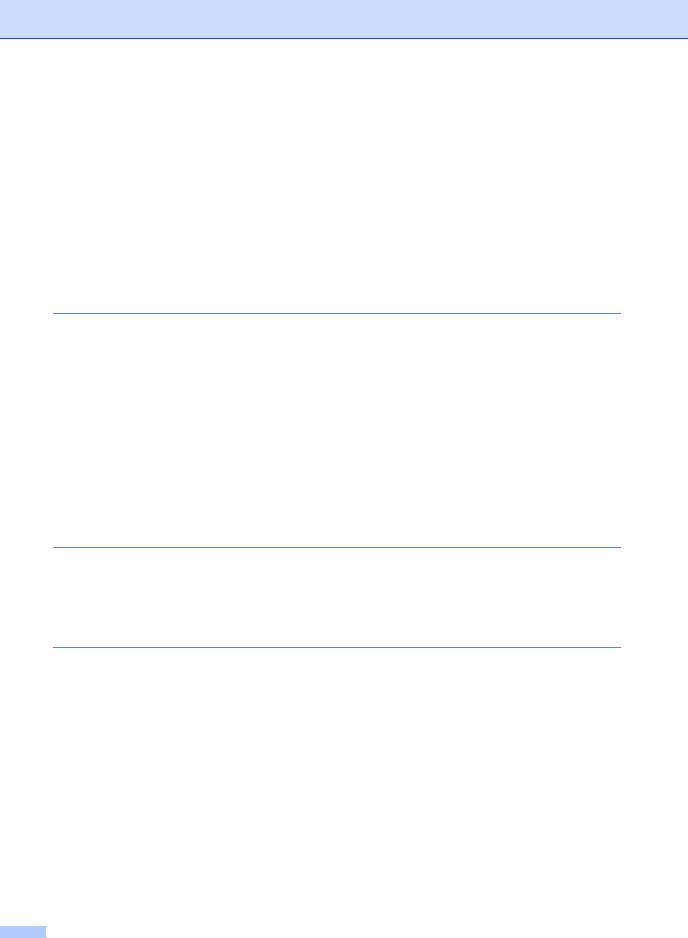
|
Impostazioni di stampa PhotoCapture Center™ ................................................. |
48 |
|
Velocità e qualità di stampa........................................................................... |
49 |
|
Opzioni carta ................................................................................................. |
49 |
|
Regolazione di luminosità, contrasto e colore ............................................... |
50 |
|
Proporzionare ................................................................................................ |
52 |
|
Stampa senza bordo ..................................................................................... |
52 |
|
Impostazione delle modifiche come una nuova impostazione predefinita..... |
52 |
|
Ripristino di tutte le impostazioni predefinite ................................................. |
52 |
|
Scansione in una scheda di memoria o in un'unità di memoria Flash USB......... |
53 |
|
Accesso alla modalità Scansione .................................................................. |
53 |
|
Come eseguire la scansione in una scheda di memoria o in un'unità di |
|
|
memoria Flash USB .................................................................................. |
53 |
|
Interpretazione dei messaggi di errore ................................................................ |
54 |
6 |
Stampa di foto da una fotocamera |
55 |
|
Stampa di foto direttamente da una fotocamera PictBridge ................................ |
55 |
|
Requisiti PictBridge ....................................................................................... |
55 |
|
Impostazione della fotocamera digitale ......................................................... |
55 |
|
Stampa di immagini ....................................................................................... |
56 |
|
Stampa DPOF ............................................................................................... |
56 |
|
Stampa di foto direttamente da una fotocamera digitale (senza PictBridge)....... |
57 |
|
Stampa di immagini ....................................................................................... |
57 |
|
Interpretazione dei messaggi di errore ................................................................ |
58 |
Sezione IV Software
7 |
Funzioni software e di rete |
60 |
Sezione V Appendice |
|
|
A |
Norme legali e di sicurezza |
62 |
|
Scelta del luogo di installazione........................................................................... |
62 |
|
Come utilizzare l'apparecchio in modo sicuro...................................................... |
63 |
|
Istruzioni importanti per la sicurezza ............................................................. |
66 |
|
IMPORTANTE - Per la vostra sicurezza ....................................................... |
67 |
|
Connessione LAN (solo per il modello DCP-560CN) .................................... |
68 |
|
Interferenze radio .......................................................................................... |
68 |
|
Direttiva UE 2002/96/CE e EN50419 ............................................................ |
68 |
|
Restrizioni legali per la copia ............................................................................... |
69 |
|
Marchi di fabbrica ................................................................................................ |
70 |
vi
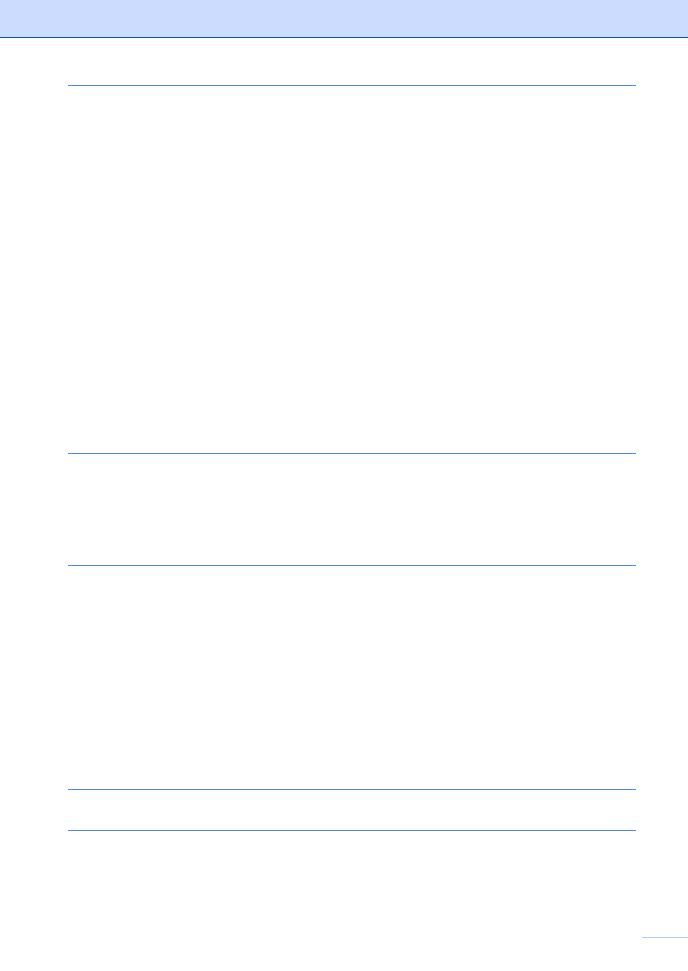
B |
Risoluzione dei problemi e manutenzione ordinaria |
71 |
|
Risoluzione dei problemi ..................................................................................... |
71 |
|
In caso di problemi con l’apparecchio ........................................................... |
71 |
|
Messaggi di errore............................................................................................... |
76 |
|
Modifica della lingua a display....................................................................... |
78 |
|
Animazione degli errori.................................................................................. |
78 |
|
Inceppamento carta (solo per il modello DCP-560CN) ................................. |
79 |
|
Inceppamento stampante o inceppamento carta .......................................... |
80 |
|
Manutenzione ordinaria ....................................................................................... |
82 |
|
Sostituzione delle cartucce di inchiostro........................................................ |
82 |
|
Pulizia della parte esterna dell’apparecchio .................................................. |
84 |
|
Pulizia dello scanner...................................................................................... |
85 |
|
Pulizia piastra stampante dell'apparecchio.................................................... |
86 |
|
Pulizia del rullo di scorrimento carta.............................................................. |
86 |
|
Pulizia delle testine di stampa ....................................................................... |
87 |
|
Verifica della qualità di stampa...................................................................... |
88 |
|
Verifica dell'allineamento di stampa .............................................................. |
89 |
|
Controllo del livello di inchiostro .................................................................... |
89 |
|
Informazioni sull’apparecchio .............................................................................. |
90 |
|
Controllo del numero seriale.......................................................................... |
90 |
|
Imballaggio e spedizione dell’apparecchio .......................................................... |
90 |
C |
Menu e funzioni |
93 |
|
Programmazione a schermo................................................................................ |
93 |
|
Tabella Menu................................................................................................. |
93 |
|
Modalità e tasti del menu..................................................................................... |
93 |
|
Tabella Menu................................................................................................. |
94 |
D |
Specifiche tecniche |
102 |
|
Generale............................................................................................................ |
102 |
|
Supporti di stampa............................................................................................. |
104 |
|
Copia ................................................................................................................. |
105 |
|
PhotoCapture Center™ ..................................................................................... |
106 |
|
PictBridge .......................................................................................................... |
107 |
|
Scanner ............................................................................................................. |
107 |
|
Stampante ......................................................................................................... |
108 |
|
Interfacce........................................................................................................... |
109 |
|
Requisiti del computer ....................................................................................... |
110 |
|
Materiali di consumo.......................................................................................... |
111 |
|
Rete (LAN) (solo per il modello DCP-560CN) ................................................... |
112 |
E |
Glossario |
113 |
F |
Indice |
114 |
vii 

viii
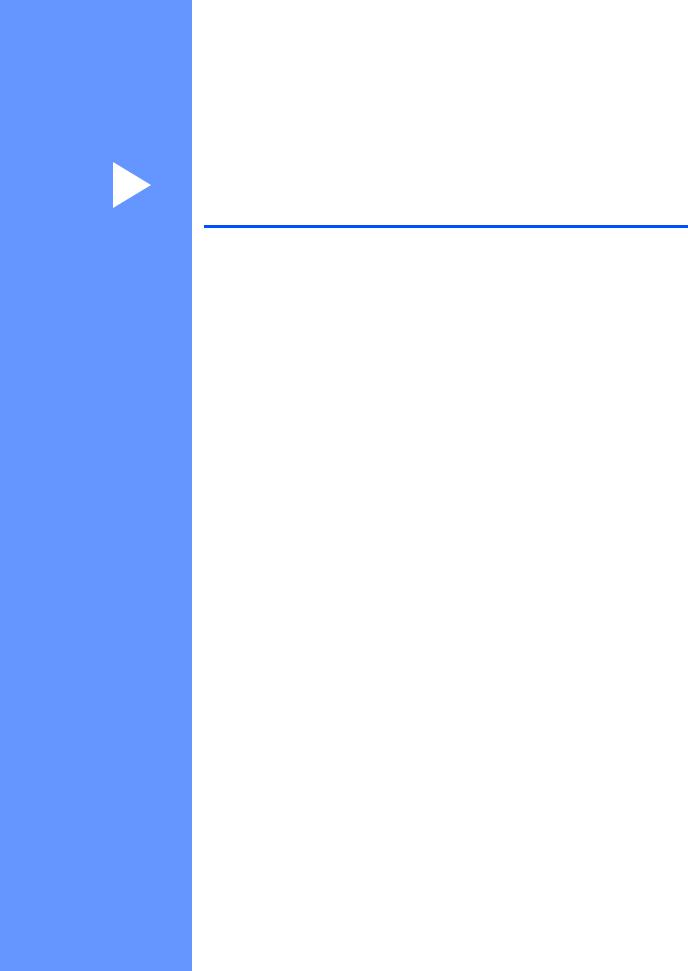
Sezione I
Generale
Informazioni generali |
2 |
Caricamento di documenti e carta |
10 |
Impostazione generale |
23 |
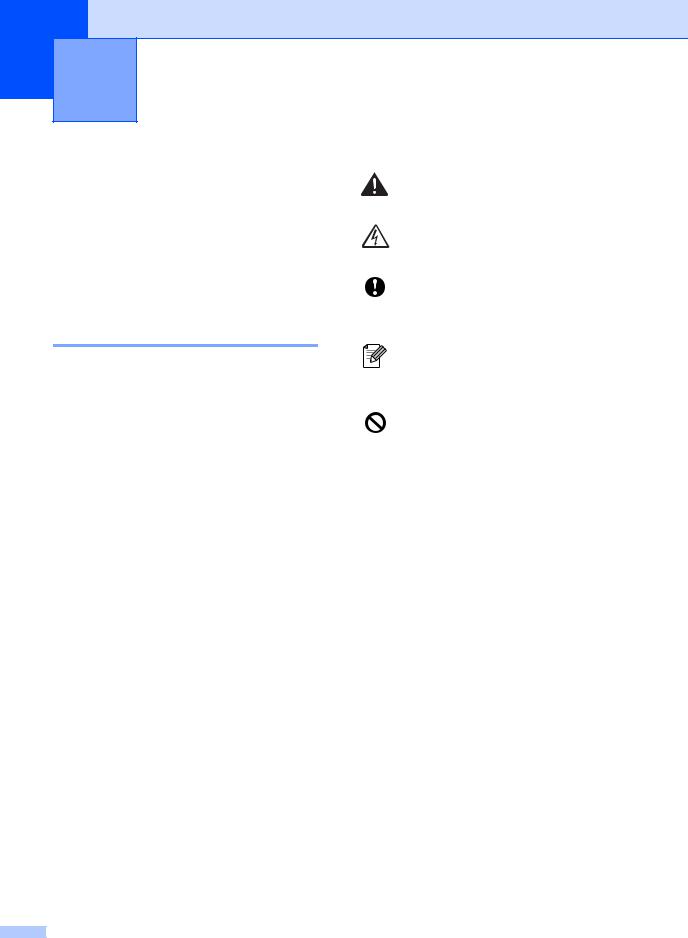
1 Informazioni generali
Utilizzo della documentazione
Vi ringraziamo per avere acquistato un apparecchio Brother. Consultando la documentazione è possibile trarre il massimo dal proprio apparecchio.
Simboli e convenzioni utilizzati nella documentazione
Nella documentazione sono utilizzati i simboli e le convenzioni che seguono.
Grassetto Il grassetto identifica tasti speciali sul pannello dei comandi dell'apparecchio.
Corsivo Il corsivo evidenzia un punto importante o rimanda a un argomento correlato.
Courier Il testo in font di tipo Courier New New identifica i messaggi che
compaiono sul display dell’apparecchio.
Le avvertenze hanno lo scopo di informare sulle procedure da seguire per evitare possibili lesioni personali.
Le icone di Pericolo elettrico avvertono della possibilità che si verifichino scosse elettriche.
I simboli di attenzione indicano procedure specifiche da seguire o da evitare per evitare possibili danni all'apparecchio o ad altri oggetti.
Le note forniscono istruzioni da eseguire in determinate situazioni o suggerimenti sulle operazioni con altre funzionalità dell'apparecchio.
Le icone di Impostazione errata informano sull’incompatibilità dell’apparecchio con alcuni dispositivi o alcune procedure.
2
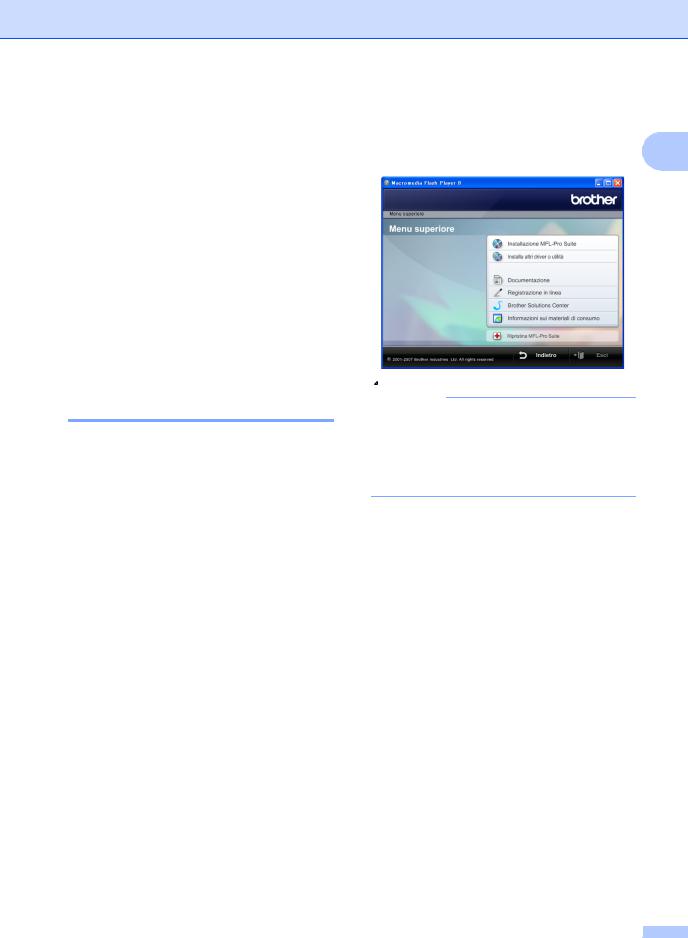
Accesso alla Guida software dell'utente e alla Guida dell'utente in rete
Questa Guida dell’utente non contiene tutte le informazioni sull’apparecchio, come quelle sull’uso delle funzioni avanzate di Stampante, Scanner e Rete (solo per il modello DCP-560CN). Per ottenere informazioni dettagliate su tali operazioni, leggere la Guida software dell'utente e la Guida dell'utente in rete.
Visualizzazione della documentazione
Visualizzazione della documentazione (per Windows®)
Per visualizzare la documentazione, dal menu Start , puntare su Brother, DCP-XXXX
(dove XXXX è il nome del modello) dal gruppo programmi, quindi scegliere Guida dell'utente in formato HTML.
Se non è stato installato il software, è possibile trovare la documentazione osservando le istruzioni che seguono:
a Accendere il PC. Inserire il CD-ROM Brother nell'unità CD-ROM.
b Se viene visualizzata la schermata con i nomi dei modelli, selezionare il nome del proprio modello.
Informazioni generali
c Se appare una schermata per la scelta della lingua, selezionare la propria
lingua. Verrà visualizzato il menu 1 principale del CD-ROM.
 Nota
Nota
Se questa finestra non appare, utilizzare l'applicazione Esplora risorse di
Windows® per eseguire il programma start.exe dalla directory principale del CD-ROM Brother.
d Fare clic su Documentazione.
e Fare clic sulla documentazione che si vuole leggere.
Documenti HTML: Guida software dell'utente e Guida dell'utente in rete in formato HTML.
Questo formato è consigliato per la visualizzazione sul computer.
Documenti PDF: Guida dell'utente per operazioni indipendenti, Guida software dell'utente e Guida dell'utente in rete in formato PDF.
Questo formato è consigliato per la stampa dei manuali. Fare clic per accedere al Brother Solutions Center, dove è possibile visualizzare o scaricare i documenti PDF. (Sono necessari l'accesso a Internet e il software PDF Reader.)
3
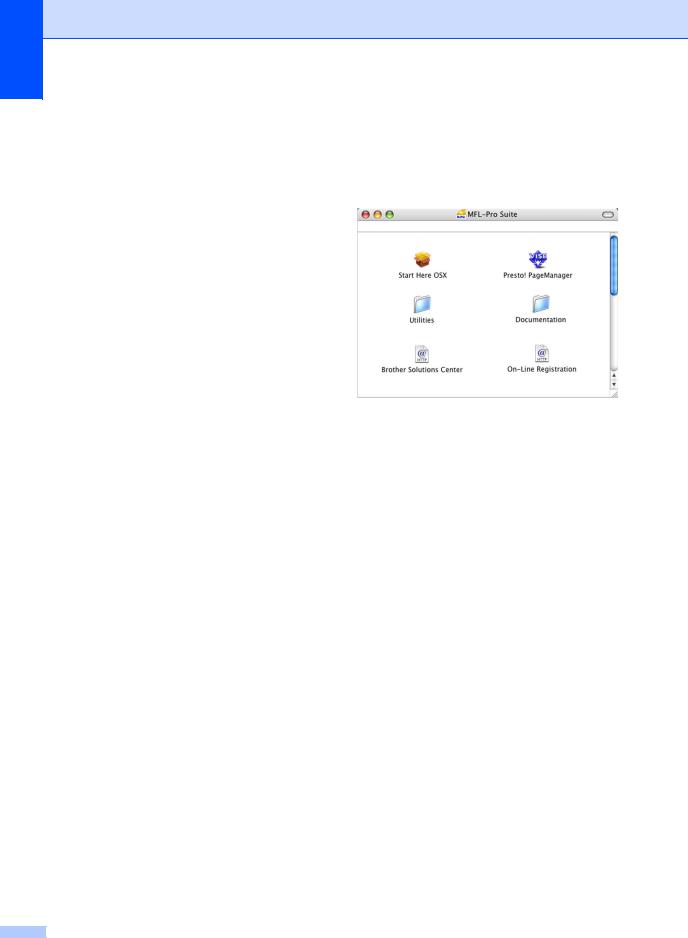
Capitolo 1
Come trovare le istruzioni di scansione
Sono disponibili diversi metodi per eseguire la scansione dei documenti. È possibile trovare le istruzioni nel modo seguente:
Guida software dell’utente
Scansione (per Windows® 2000 Professional/Windows® XP e Windows Vista™)
ControlCenter3 (per Windows® 2000 Professional/Windows® XP e Windows Vista™)
Scansione in rete
(solo per il modello DCP-560CN)
Guida dell'utente di Scansoft™
PaperPort™ 11SE con OCR
È possibile visualizzare la Guida dell'utente completa di ScanSoft™ PaperPort™ 11SE con OCR dal menu Guida dell'applicazione ScanSoft™ PaperPort™ 11SE con OCR.
4
Visualizzazione della documentazione (per Macintosh®)
a Accendere il Macintosh®. Inserire il CD-ROM Brother nell'unità CD-ROM. Viene visualizzata la seguente finestra.
b Fare doppio clic sull’icona
Documentation.
c Fare doppio clic sulla cartella della lingua.
d Fare doppio clic sul file superiore della pagina per visualizzare la Guida software dell'utente e la Guida dell'utente in rete in formato HTML.
e Fare clic sulla documentazione che si vuole leggere.
Guida software dell’utente
Guida dell'utente in rete
(solo per il modello DCP-560CN)

Come trovare le istruzioni di scansione
Sono disponibili diversi metodi per eseguire la scansione dei documenti. È possibile trovare le istruzioni nel modo seguente:
Guida software dell’utente
Scansione (per Mac OS® X 10.2.4 o versione successiva)
ControlCenter2 (per Mac OS® X 10.2.4 o versione successiva)
Scansione in rete (per Mac OS® X 10.2.4 o versione successiva)
(solo per il modello DCP-560CN)
Guida dell'utente di Presto!®
PageManager®
È possibile visualizzare la Guida dell'utente completa di Presto!® PageManager® dal menu Guida dell'applicazione Presto!® PageManager®.
Informazioni generali
1
5
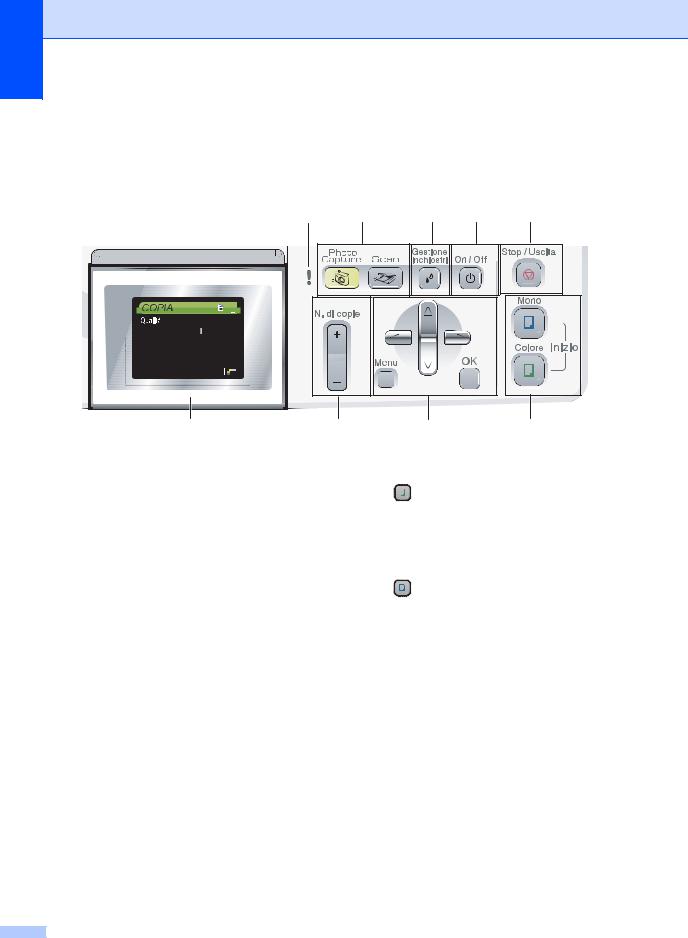
Capitolo 1
Pannello dei comandi
I tasti del pannello dei comandi degli apparecchi DCP-350C,DCP-353C,DCP-357C e DCP-560CN sono uguali.
9 8 7 6 5
|
|
|
|
|
|
|
|
|
|
|
|
01 |
|
|
|
|
|
|
|
|
|
|
|
|
|
|
|
|
|
|
Normale |
|
||
|
Ingrand/Riduz10.10.2006. Fax100% |
|
||||
|
Tipo carta |
|
Normale |
|
||
|
|
|
||||
|
|
|
||||
|
Formato carta |
|
A4 |
|
||
|
|
|
||||
|
|
|
0 |
|
|
|
|
|
|
|
|
||
|
|
|
|
|
||
|
|
|
|
|
|
|
|
|
|
|
|
|
|
|
|
|
|
|
|
|
|
1 |
2 |
3 |
4 |
1 |
LCD (display a cristalli liquidi) |
4 Tasti di avvio: |
|
|
|
Questo tasto consente di visualizzare |
|
Inizio Colore |
|
|
messaggi sullo schermo per semplificare |
|
||
|
|
Permette di avviare l'esecuzione di copie a |
||
|
l’impostazione e l'uso dell’apparecchio. |
|
||
|
|
colori. Inoltre, permette di avviare |
||
|
Inoltre, è possibile regolare l’angolazione del |
|
||
|
|
un'operazione di scansione (a colori o in |
||
|
display sollevandolo. |
|
||
|
|
bianco e nero, a seconda dell'impostazione |
||
2 |
N.di copie |
|
||
|
di scansione del software ControlCenter). |
|||
|
Utilizzare questo tasto per eseguire copie multiple. |
|
Inizio Mono |
|
3 |
Tasti Menu: |
|
||
|
Permette di avviare l'esecuzione di copie in |
|||
|
d o c |
|
bianco e nero. Inoltre, permette di avviare |
|
|
Premere per scorrere indietro o avanti le |
|
un'operazione di scansione (a colori o in |
|
|
opzioni dei menu. |
|
bianco e nero, a seconda dell'impostazione |
|
|
a o b |
|
di scansione del software ControlCenter). |
|
Premere per scorrere menu e opzioni.
Menu
Consente di accedere al menu principale per programmare l'apparecchio.
OK
Consente di scegliere un'impostazione.
6
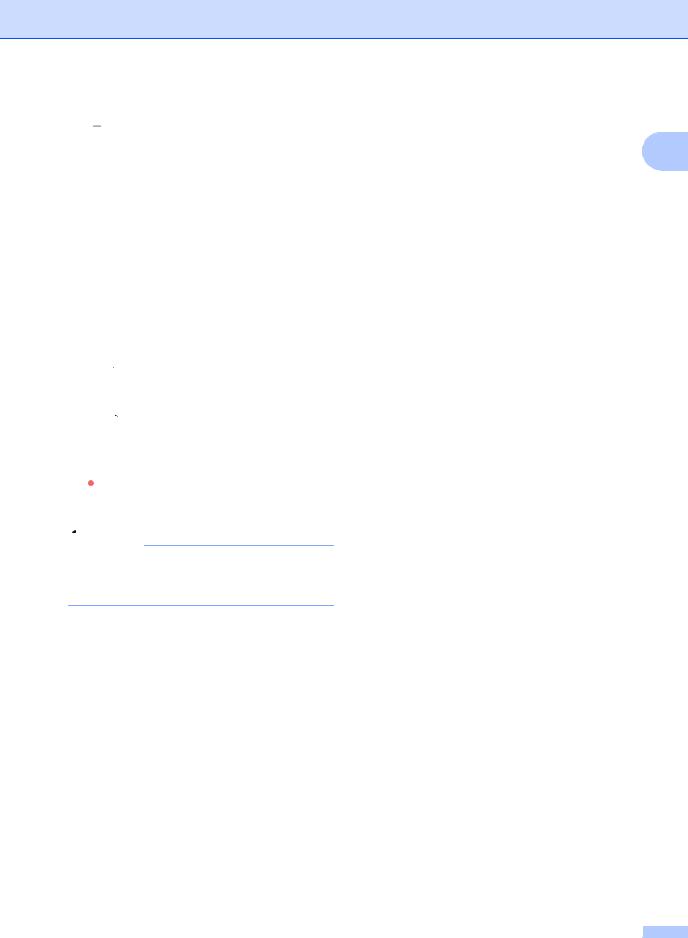
5 Stop/Uscita
Stop/Uscita
Consente di interrompere un'operazione o di uscire da un menu.
6On/Off
Consente di accendere e spegnere l'apparecchio.
Anche quando è spento, l'apparecchio pulisce periodicamente le testine di stampa per mantenere la qualità di stampa.
7Gestione Inchiostri
Questo tasto consente di pulire le testine di stampa, controllare la qualità di stampa e verificare la quantità di inchiostro disponibile.
8Tasti modalità
 Scan
Scan
Per accedere alla modalità Scansione.
 PhotoCapture
PhotoCapture
Per accedere alla modalità PhotoCapture Center™.
9 LED di avvertenza
LED di avvertenza
Diventa rosso quando il display visualizza un errore o un importante messaggio di stato.
 Nota
Nota
La maggior parte delle figure presenti in questa Guida dell'utente si riferisce al modello DCP-350C.
Informazioni generali
1
7
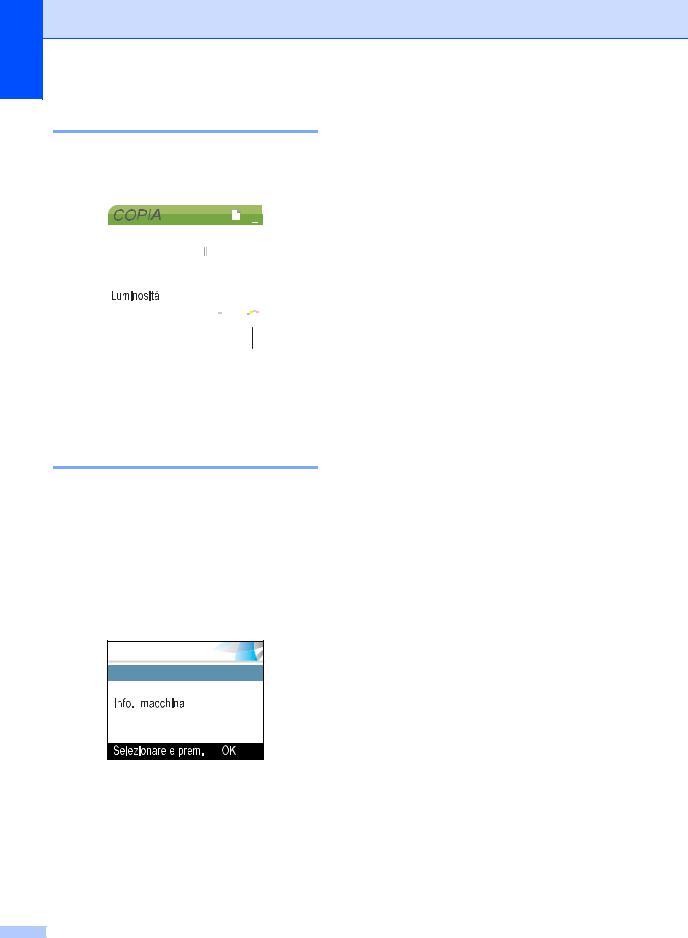
Capitolo 1
Indicazioni del display
Lo schermo del display indica la modalità corrente dell'apparecchio, le impostazioni correnti e la quantità di inchiostro disponibile.
|
|
|
|
|
|
01 |
|
|
|
|
|
|
|
|
|
||
|
|
|
|
|
|
|
||
|
|
|
|
|
|
|
|
|
|
|
|
|
|
|
|
|
|
|
|
|
|
|
|
|
|
|
|
|
|
|
Normale |
|
|||
Ingrand/Riduz10.10.2006. Fax100% |
|
|||||||
Tipo carta |
|
|
|
Normale |
||||
|
|
|||||||
Formato20:48carta |
|
|
|
A4 |
||||
|
|
|||||||
|
|
|||||||
|
|
|
|
0 |
|
|
|
|
|
|
|
|
|
|
|
||
|
|
|
|
|
|
|
|
|
|
|
|
|
|
|
|
|
|
1
1Indicatore inchiostro
Consente di visualizzare la quantità di inchiostro disponibile.
Operazioni base
Le fasi che seguono indicano la procedura di modifica di un'impostazione nell'apparecchio. Nell'esempio, l'impostazione Tipo carta viene modificata da Carta normale a
Carta get. Inch.
a Premere Menu.
b Premere a o b per selezionare
Setup generale.
MENU
Setup generale
Stamp rapporto
Imp iniziale
Premere OK.
8
c Premere a o b per selezionare
Tipo carta.
MENU
Setup generale
|
Tipo carta |
|
|
|
Normale |
|
|
Formato carta |
|
|
|
A4 |
|
|
|
|
|
|||
|
|
|
|
|||
|
Imp. Display |
|
|
|
|
|
|
|
|
|
|
||
|
|
|
|
|
|
|
|
|
|
|
|
|
|
Premere OK.
d Premere a o b per selezionare
Carta get. Inch.
MENU
Tipo carta
Carta normale
Carta get. Inch
Brother Photo
Altra carta fot.
Premere OK.
È possibile visualizzare le impostazioni correnti sul display.
MENU
Setup generale
|
Tipo carta |
|
|
|
Inkjet |
|
|
Formato carta |
|
|
|
A4 |
|
|
|
|
|
|||
|
|
|
|
|||
|
Imp. Display |
|
|
|
|
|
|
|
|
|
|
||
|
|
|
|
|
|
|
|
|
|
|
|
|
|
e Premere Stop/Uscita.
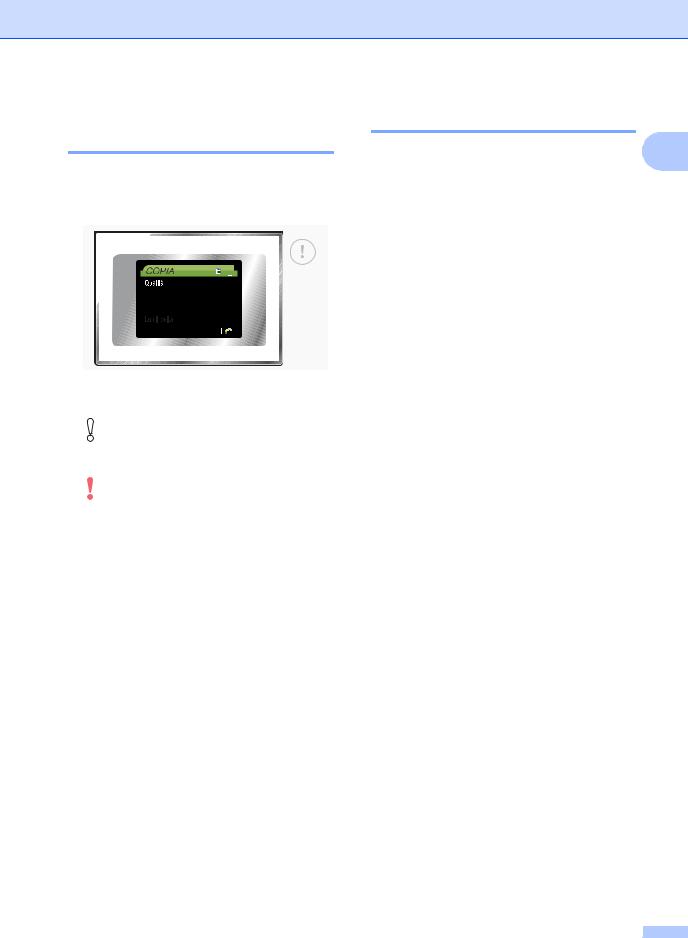
Indicazioni LED di segnalazione
Il LED (diodo ad emissione di luce) dello stato è una spia luminosa che indica lo stato dell'apparecchio, come illustrato nella tabella.
|
|
|
|
01 |
|
|
|
|
|
|
|
|
|
|
|
|
Normale |
||
Ingrand/Riduz. |
|
100% |
|
|
|
|
|||
Tipo carta |
|
Normale |
||
|
||||
|
||||
Formato carta |
|
A4 |
||
|
||||
|
||||
|
|
0 |
|
|
|
|
|
||
|
|
|
|
|
|
|
|
|
|
|
|
|
|
|
LED |
Stato DCP |
Descrizione |
|
Pronto |
Il DCP è pronto per |
|
|
essere utilizzato. |
No |
|
|
|
|
|
|
Coperchio |
Il coperchio è aperto. |
|
aperto |
Chiudere il coperchio. |
Rosso |
|
(Consultare Messaggi di |
|
errore a pagina 76.) |
|
|
|
|
|
|
|
|
Inchiostro |
Sostituire la cartuccia di |
|
esaurito |
inchiostro con una |
|
|
cartuccia nuova. |
|
|
(ConsultareSostituzione |
|
|
delle cartucce di |
|
|
inchiostro a pagina 82.) |
|
|
|
|
Errore carta |
Inserire carta nel |
|
|
vassoio o eliminare |
|
|
l'inceppamento carta. |
|
|
Verificare il messaggio |
|
|
del display. |
|
|
(Consultare Messaggi di |
|
|
errore a pagina 76.) |
|
|
|
|
Altri |
Verificare il messaggio |
|
messaggi |
del display. |
|
|
(Consultare Messaggi di |
|
|
errore a pagina 76.) |
|
|
|
Informazioni generali
Stampa dei rapporti
Sono disponibili i seguenti tipi di rapporto: |
1 |
Aiuti
Si tratta di una lista di aiuto per la programmazione rapida dell’apparecchio.
Impost.Utente
Elenca le impostazioni.
Config.Rete
(solo per il modello DCP-560CN) Elenca le impostazioni di rete.
Come stampare un rapporto
a Premere Menu.
b Premere a o b per selezionare
Stamp rapporto. Premere OK.
c Premere a o b per selezionare il rapporto desiderato.
Premere OK.
d Premere Inizio Mono.
e Premere Stop/Uscita.
9
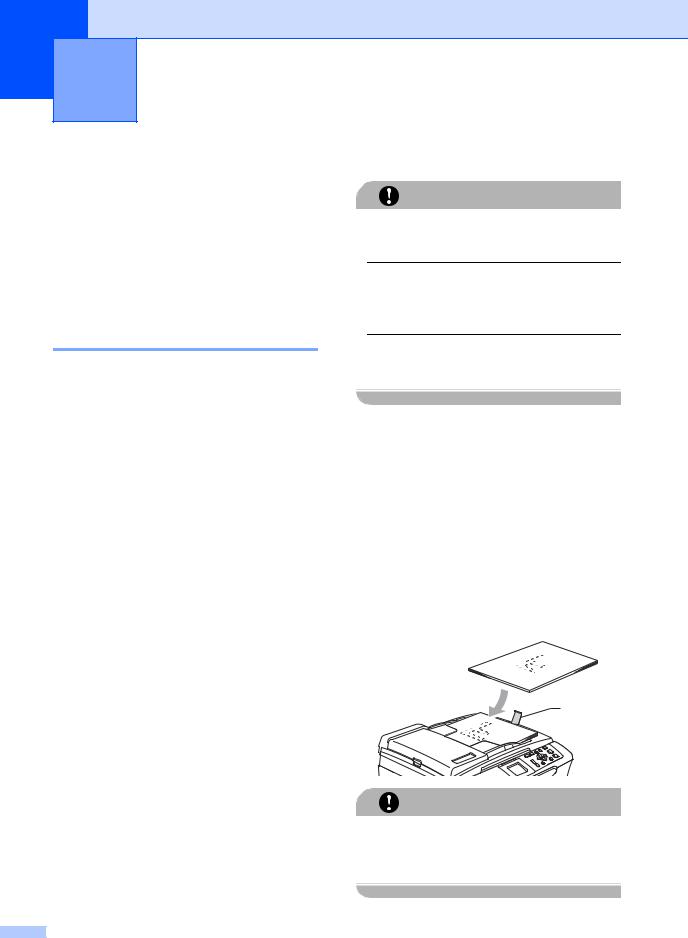
2 Caricamentocarta di documenti e
Caricamento di documenti
Come caricare i documenti
ATTENZIONE
È possibile effettuare copie e scansioni utilizzando il dispositivo ADF (alimentatore automatico documenti) e il piano dello scanner.
Utilizzo dell'alimentatore ADF (solo per il modello DCP-560CN)
L’ADF può contenere fino a 10 pagine e alimenta automaticamente i fogli nell’apparecchio uno ad uno. Utilizzare carta
standard da 80 g/m2 e smazzare sempre le pagine prima di introdurle nell'alimentatore automatico.
Ambiente consigliato
Temperatura: |
da |
20 a 30° C |
Umidità: |
da |
50% a 70% |
Carta: |
80 g/m2 A4 |
|
Dimensioni del documento supportate
Lunghezza: |
da 148 a 355.6 mm |
Larghezza: |
da 148 a 215,9 mm |
Peso: |
da 64 a 90 g/m2 |
NON tirare il documento durante la sua alimentazione.
NON utilizzare fogli arricciati, stropicciati, piegati, strappati, con colla, nastro adesivo, punti di cucitrice o fermagli.
NON introdurre cartone, fogli di giornale o stoffa.
Accertarsi che l’inchiostro dei documenti stampati sia completamente asciutto.
a Smazzare bene le pagine. Introdurre i documenti nell'ADF inserendoli dal margine superiore e con la facciata stampata rivolta verso il basso fino a toccare il rullo di alimentazione.
b Regolare le guide carta in base alla larghezza dei documenti.
c Aprire il supporto ribaltabile uscita documenti dell'alimentatore automatico (1).
1
ATTENZIONE
NON lasciare documenti spessi sul piano dello scanner. Altrimenti l'alimentatore automatico potrebbe incepparsi.
10
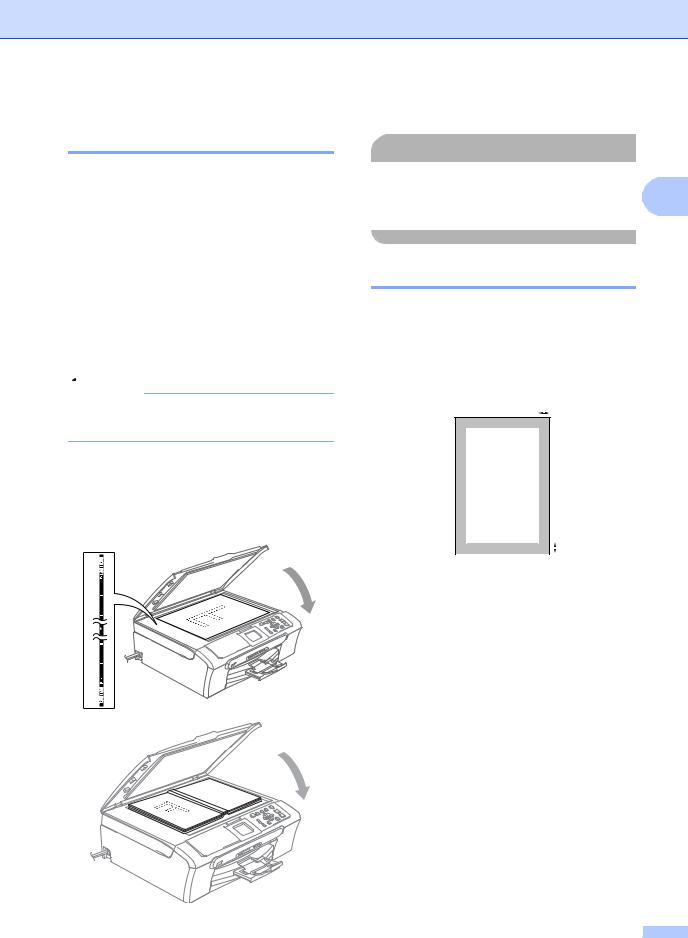
Utilizzo del piano dello scanner
È possibile usare il piano dello scanner per copiare o eseguire la scansione di pagine di un libro o singole pagine.
Dimensioni del documento supportate
Lunghezza: |
fino a 297 mm |
Larghezza: |
fino a 215,9mm |
Peso: |
fino a 2 kg |
|
|
Come caricare i documenti
 Nota
Nota
Per utilizzare il piano dello scanner l'alimentatore automatico deve essere vuoto.
a Sollevare il coperchio documenti.
b Usare le linee di riferimento a sinistra per posizionare il documento al centro del piano dello scanner, con il lato di stampa rivolto verso il basso.
Caricamento di documenti e carta
c Chiudere il coperchio documenti.
 ATTENZIONE
ATTENZIONE
Se si esegue la scansione di un libro o di un documento spesso, NON abbassare il 2 coperchio con forza né tenerlo premuto.
Area di scansione
L’area di scansione dipende dalle impostazioni definite nell’applicazione utilizzata. I valori sottostanti indicano le aree di cui non è possibile eseguire la scansione su carta di formato A4 e Letter.
3 4
1 

|
|
|
|
|
2 |
|
|
|
|
|
|
|
|||
|
|
|
|
|
|||
|
|
|
|
|
|
|
|
Uso |
Dimensioni |
Margine |
Sinistro (3) |
||||
|
documento |
superiore (1) |
Destro (4) |
||||
|
|
|
Margine |
|
|||
|
|
|
inferiore (2) |
|
|||
Copia |
Letter |
3 mm |
3 mm |
||||
|
|
|
|
|
|
|
|
|
A4 |
3 mm |
3 mm |
||||
|
|
|
|
|
|
|
|
Scansione |
Letter |
3 mm |
3 mm |
||||
|
|
|
|
|
|
|
|
|
A4 |
3 mm |
0 mm |
||||
|
|
|
|
|
|
|
|
11
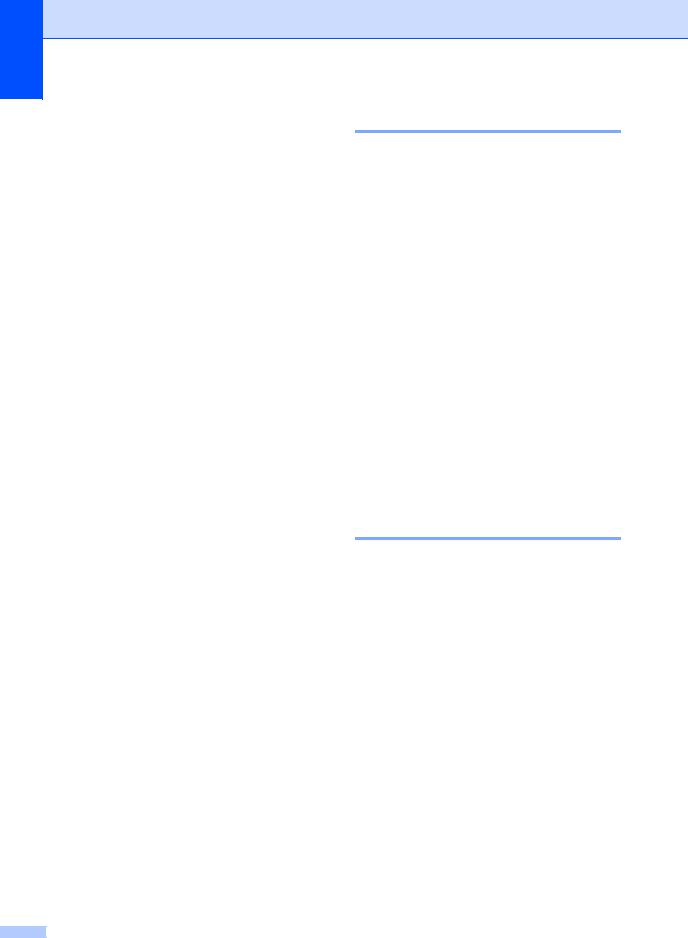
Capitolo 2
Carta utilizzabile e altri supporti
La qualità di stampa può essere condizionata dal tipo di carta utilizzato nell’apparecchio.
Per ottenere la qualità di stampa migliore per le impostazioni selezionate, impostare sempre l'opzione Tipo carta in base al tipo di carta usato.
È possibile usare carta comune, carta per getto di inchiostro (carta patinata), carta lucida, lucidi e buste.
Si consiglia di provare vari tipi di carta prima di acquistarne in grandi quantità.
Per ottenere i risultati migliori, utilizzare carta Brother.
Quando si stampa su carta per getto di inchiostro (carta patinata), lucidi e carta fotografica, accertarsi di avere selezionato il supporto di stampa corretto nella scheda Di base del driver di stampa o nell’impostazione Tipo carta del menu (consultare Tipo di carta a pagina 33).
Quando si stampa su carta fotografica Brother, caricare nel vassoio carta prima di tutto il foglio di istruzioni accluso con la carta fotografica, quindi collocare la carta fotografica al di sopra del foglio di istruzioni.
Quando si utilizzano lucidi o carta fotografica, rimuovere subito ogni foglio per evitare sbavature di inchiostro o inceppamenti della carta.
Evitare di toccare la superficie stampata della carta subito dopo la stampa per non macchiarsi nel caso in cui il foglio non sia completamente asciutto.
Supporti consigliati
Per ottenere la migliore qualità di stampa, è consigliabile utilizzare carta Brother. (Vedere la tabella seguente.)
Se la carta Brother non è disponibile nel proprio paese, è consigliabile provare vari tipi di carta prima di acquistarne in grandi quantità.
Si consiglia di utilizzare Pellicola lucidi 3M quando si stampa su lucidi.
Carta Brother
Tipo carta |
Elemento |
A4 normale |
BP60PA |
|
|
A4 carta fotografica |
BP61GLA |
lucida |
|
|
|
A4 getto di inchiostro |
BP60MA |
(Matte) |
|
|
|
Carta lucida 10x15 cm |
BP61GLP |
|
|
Manipolazione e utilizzo dei supporti
Conservare la carta nell’imballo originale tenendolo chiuso. Conservare la carta in orizzontale e lontano da umidità, luce solare diretta e calore.
Il lato patinato della carta fotografica è lucido. Evitare di toccare il lato lucido (patinato). Caricare la carta fotografica con il lato lucido rivolto verso il basso.
Evitare di toccare entrambi i lati dei lucidi perché questo supporto tende ad assorbire facilmente acqua e traspirazione con conseguente riduzione della qualità della stampa. I lucidi per stampanti laser e fotocopiatrici possono macchiare il documento successivo. Utilizzare solo lucidi consigliati per la stampa a getto di inchiostro.
12
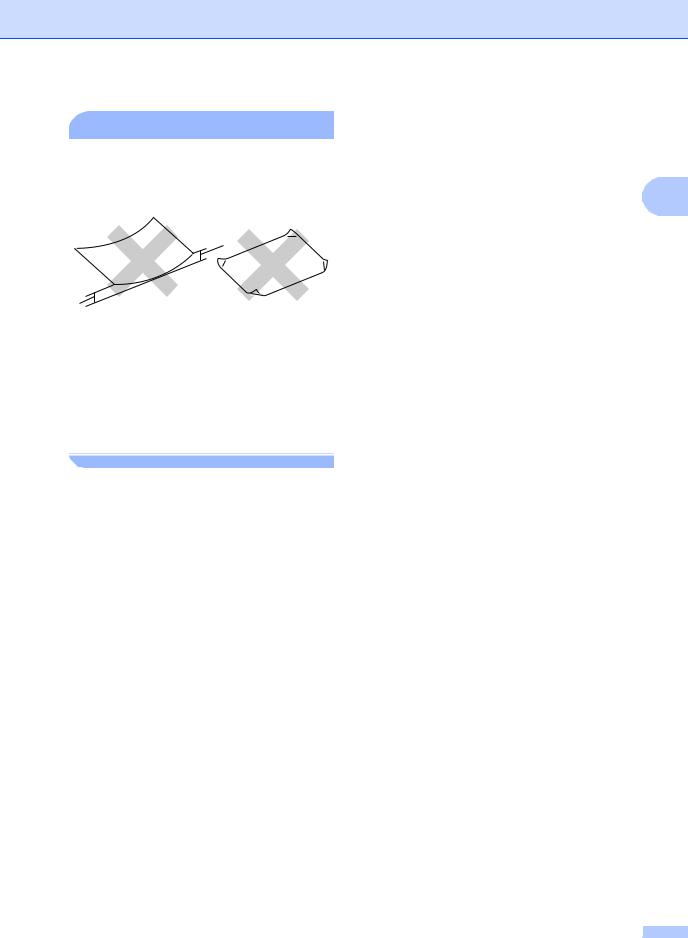
Caricamento di documenti e carta
 Installazione errata
Installazione errata
NON utilizzare i seguenti tipi di carta:
• Carta danneggiata, arricciata, sgualcita |
2 |
o di forma irregolare |
1
1 
1 2 mm o più lunga
•Carta estremamente lucida o particolarmente lavorata
•Carta già stampata da una stampante
•Carta non impilabile in modo uniforme
•Carta prodotta con grana corta
Capacità del vassoio uscita carta
Fino a 50 fogli di carta da 20 libbre di formato
Letter o da 80 g/m2 di formato A4.
Per evitare sbavature di inchiostro, si consiglia di rimuovere i fogli di carta fotografica o i lucidi dal vassoio uscita carta uno per volta.
13
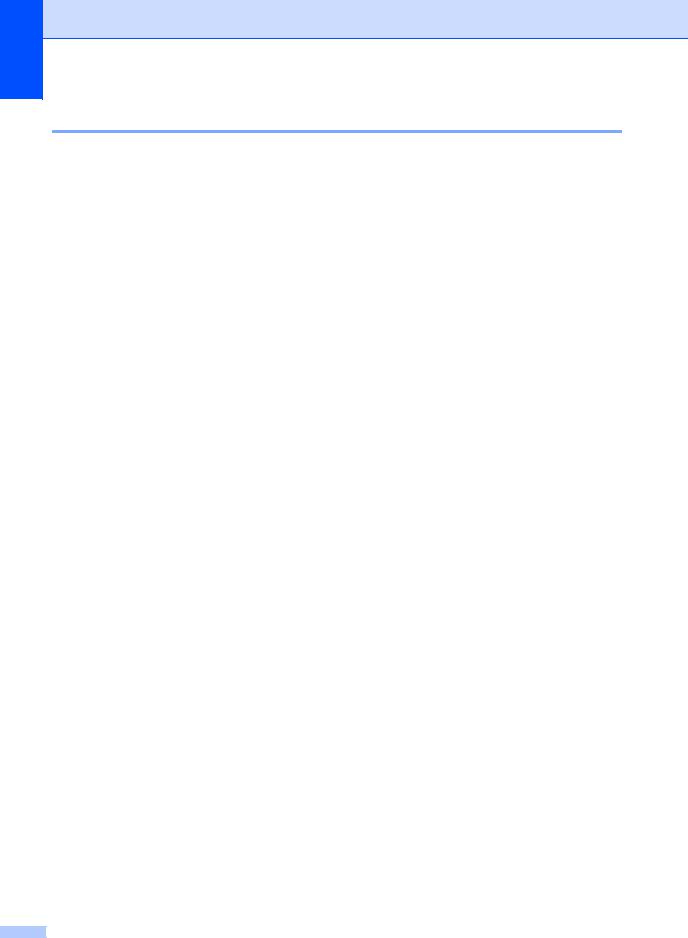
Capitolo 2
Scelta del supporto corretto
Tipo e formato carta per ciascuna funzione
Tipo carta |
Formato carta |
|
Uso |
|
|
|
|
|
|
|
Copia |
PhotoCapture |
Stampante |
Foglio |
Letter |
216 |
× 279 mm (8 1/2 × 11 pollici) |
Sì |
Sì |
Sì |
pretagliato |
A4 |
210 |
× 297 mm (8,3 × 11,7 pollici) |
Sì |
Sì |
Sì |
|
||||||
|
Legal |
216 |
× 356 mm (8 1/2 × 14 pollici) |
Sì |
– |
Sì |
|
Executive |
184 × 267 mm (7 1/4 × 10 1/2 pollici) |
– |
– |
Sì |
|
|
JIS B5 |
182 |
× 257 mm (7,2 × 10,1 pollici) |
– |
– |
Sì |
|
A5 |
148 |
× 210 mm (5,8 × 8,3 pollici) |
Sì |
– |
Sì |
|
A6 |
105 |
× 148 mm (4,1 × 5,8 pollici) |
– |
– |
Sì |
|
|
|
|
|
|
|
Schede |
Foto |
10 × 15 cm (4 × 6 pollici) |
Sì |
Sì |
Sì |
|
|
Foto L |
89 × 127 mm (3 1/2 × 5 pollici) |
– |
– |
Sì |
|
|
Foto 2L |
13 × 18 cm (5 × 7 pollici) |
– |
Sì |
Sì |
|
|
Foto 2 |
127 |
× 203 mm (5 × 8 pollici) |
– |
– |
Sì |
|
Cartolina 1 |
100 |
× 148 mm (3,9 × 5,8 pollici) |
– |
– |
Sì |
|
Cartolina 2 |
148 |
× 200 mm (5,8 × 7,9 pollici) |
– |
– |
Sì |
|
(doppia) |
|
|
|
|
|
|
|
|
|
|
|
|
Buste |
Busta C5 |
162 |
× 229 mm (6,4 × 9 pollici) |
– |
– |
Sì |
|
Busta DL |
110 |
× 220 mm (4,3 × 8,7 pollici) |
– |
– |
Sì |
|
COM-10 |
105 |
× 241 mm (4 1/8 × 9 1/2 pollici) |
– |
– |
Sì |
|
Monarch |
98 × 191 mm (3 7/8 × 7 1/2 pollici) |
– |
– |
Sì |
|
|
Busta JE4 |
105 |
× 235 mm (4,1 × 9,3 pollici) |
– |
– |
Sì |
|
|
|
|
|
|
|
Lucidi |
Letter |
216 |
× 279 mm (8 1/2 × 11 pollici) |
Sì |
– |
Sì |
|
A4 |
210 |
× 297 mm (8,3 × 11,7 pollici) |
Sì |
– |
Sì |
|
|
|
|
|
|
|
14

Caricamento di documenti e carta
Grammatura, spessore e capacità carta
Tipo carta |
|
Peso |
Spessore |
N. di fogli |
|
Foglio |
Carta |
da 64 a 120 g/m2 |
da 0,08 a 0,15 mm (da 0,003 a 0,006 pollici) |
100 1 |
|
pretagliato |
normale |
(da 17 a 32 libbre) |
|
|
2 |
|
|
|
|
||
|
Carta per |
da 64 a 200 g/m2 |
da 0,08 a 0,25 mm (da 0,003 a 0,01 pollici) |
20 |
|
|
getto di |
(da 17 a 53 libbre) |
|
|
|
|
inchiostro |
|
|
|
|
|
|
|
|
|
|
|
|
|
|
|
|
|
Carta lucida |
fino a 220 g/m2 |
fino a 0.25 mm (fino a 0,01 pollici) |
20 2 |
|
|
|
(fino a 58 libbre) |
|
|
|
|
|
|
|
|
|
Schede |
Carta |
fino a 220 g/m2 |
fino a 0.28 mm (fino a 0,01 pollici) |
20 2 |
|
|
fotografica |
(fino a 64 libbre) |
|
|
|
|
|
|
|
|
|
|
|
|
|
|
|
|
Foto 2 |
fino a 120 g/m2 |
fino a 0,15 mm (fino a 0,006 pollici) |
30 |
|
|
|
(fino a 32 libbre) |
|
|
|
|
|
|
|
|
|
|
Cartolina |
fino a 200 g/m2 |
fino a 0,23 mm (fino a 0,01 pollici) |
30 |
|
|
|
(fino a 53 libbre) |
|
|
|
|
|
|
|
|
|
Buste |
|
da 75 a 95 g/m2 |
fino a 0,52 mm (fino a 0,02 pollici) |
10 |
|
|
|
(da 20 a 25 libbre) |
|
|
|
|
|
|
|
|
|
Lucidi |
|
– |
– |
10 |
|
|
|
|
|
|
|
1Fino ad un massimo di 50 fogli di carta di formato Legal da 80 g/m2 (20 libbre). Fino ad un massimo di 100 fogli di carta A4 da 80 g/m2 (20 libbre).
2Per carta fotografica da 10× 15 cm e Foto L, utilizzare il vassoio carta fotografica. (Consultare Caricamento della carta fotografica a pagina 20.)
15
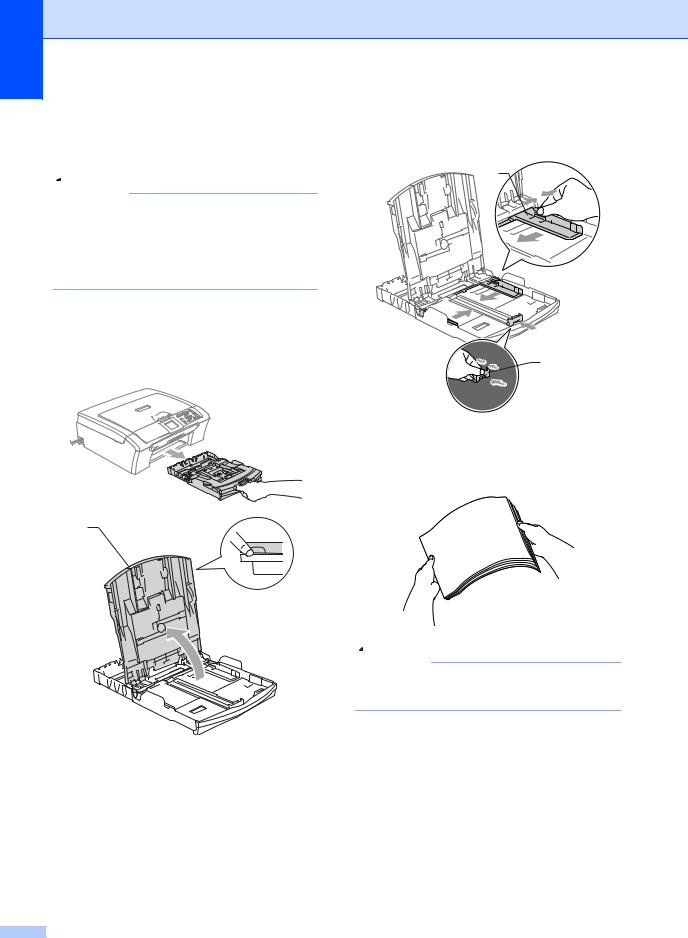
Capitolo 2
Caricamento di carta e altri supporti
 Nota
Nota
Per stampare su carta Foto L o di formato 10x15 cm, è necessario utilizzare il vassoio carta fotografica.
(Consultare Caricamento della carta fotografica a pagina 20.)
a Se il supporto ribaltabile carta è aperto, chiuderlo ed estrarre completamente il vassoio carta dall'apparecchio.
Sollevare il coperchio del vassoio uscita carta (1).
b Premere e fare scorrere le guide laterali (1) e la guida lunghezza carta (2) per adattarle al formato carta.
1
2
c Smazzare la risma di carta per evitare inceppamenti e problemi di alimentazione della carta.
1
 Nota
Nota
Verificare sempre che la carta non sia arricciata.
16
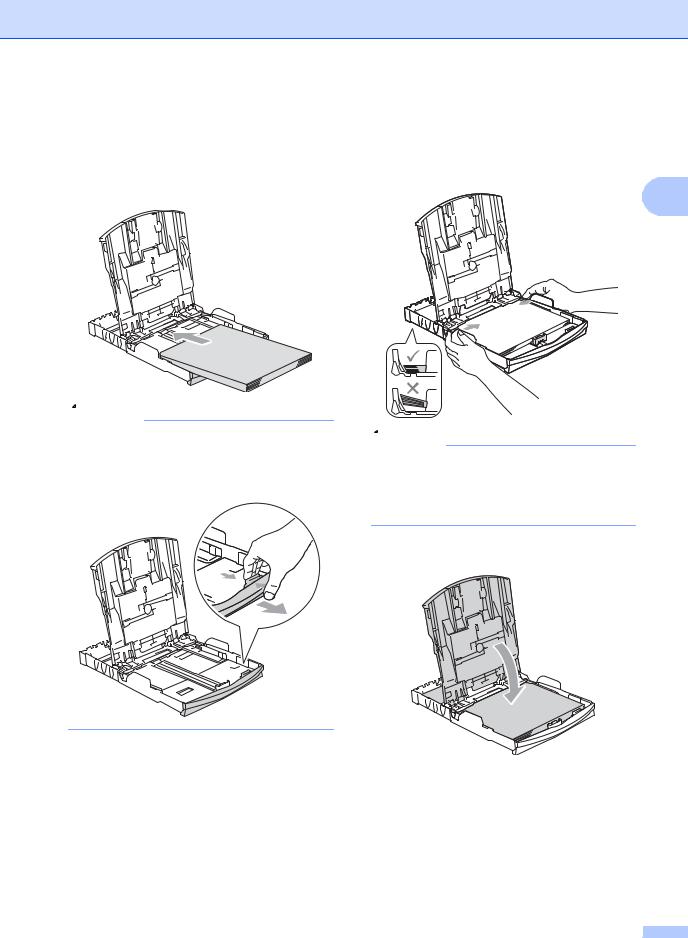
d Posizionare delicatamente la carta nell'apposito vassoio, con la facciata da stampare rivolta verso il basso e inserendo prima il bordo superiore. Verificare che la carta sia piana nel vassoio.
 Nota
Nota
Quando si utilizza carta di formato Legal, premere e tenere premuto il pulsante di sblocco della guida universale mentre si estrae il lato anteriore del vassoio carta.
Caricamento di documenti e carta
e Regolare delicatamente le guide laterali con entrambe le mani per adattarle alla carta.
Accertarsi che le guide laterali tocchino
i lati della carta.
2
 Nota
Nota
Fare attenzione a non spingere troppo oltre la carta; potrebbe sollevarsi sul retro del vassoio e causare problemi di alimentazione.
f Chiudere il coperchio del vassoio uscita carta.
17
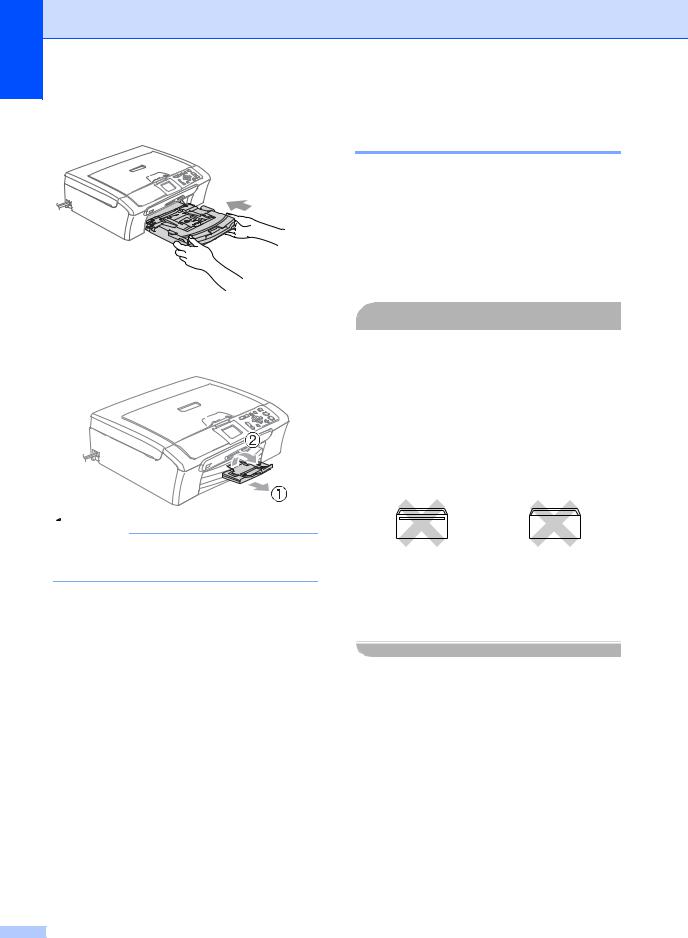
Capitolo 2
g Con delicatezza, inserire il vassoio carta completamente nell'apparecchio.
h Tenendo il vassoio carta in posizione, estrarre il supporto carta (1) fino a farlo scattare e aprire il supporto ribaltabile carta (2).
 Nota
Nota
Non utilizzare il supporto ribaltabile carta per carta di formato Legal.
18
Caricamento di buste e cartoline
Informazioni sulle buste
Utilizzare buste da 75 a 95 g/m2.
Per alcune buste è necessario impostare i margini nell'applicazione. Accertarsi di eseguire prima di tutto una stampa di prova.
 ATTENZIONE
ATTENZIONE
NON utilizzare i seguenti tipi di buste per evitare problemi di alimentazione:
•Buste con forma bombata
•Buste recanti caratteri in rilievo
•Buste con fermagli o punti di cucitrice
•Buste prestampate all'interno
Colla |
Doppio lembo |
|
|
È possibile che di tanto in tanto si verifichino problemi di alimentazione carta causati dallo spessore, dal formato e dalla forma del lembo delle buste utilizzate.
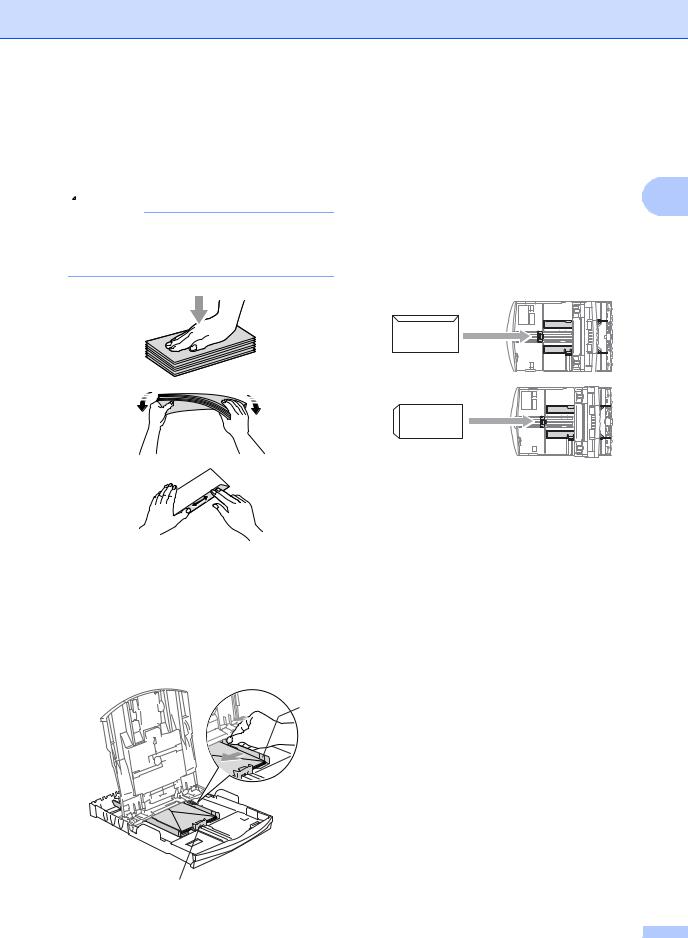
Come caricare buste e cartoline
a Prima di caricare, premere gli angoli e i lati delle buste o delle cartoline per appiattirli il più possibile.
 Nota
Nota
Se le buste o le cartoline entrano due alla volta, metterle nel vassoio carta una alla volta.
b Inserire le buste o le cartoline nel vassoio carta con il lato sul quale verrà stampato l'indirizzo rivolto verso il basso, inserendo prima il bordo superiore, nel modo indicato in figura. Far scorrere le guide laterali (1) e la guida lunghezza carta (2) per adattarle al formato di buste o cartoline.
1
2
Caricamento di documenti e carta
Se si verificano problemi quando si stampa su buste, provare con la seguente procedura:
a Aprire il lembo della busta.
2
b Quando si stampa, accertarsi che il lembo aperto sia laterale o nella direzione opposta a quella di stampa.
c Regolare il formato e il margine nell'applicazione.
19
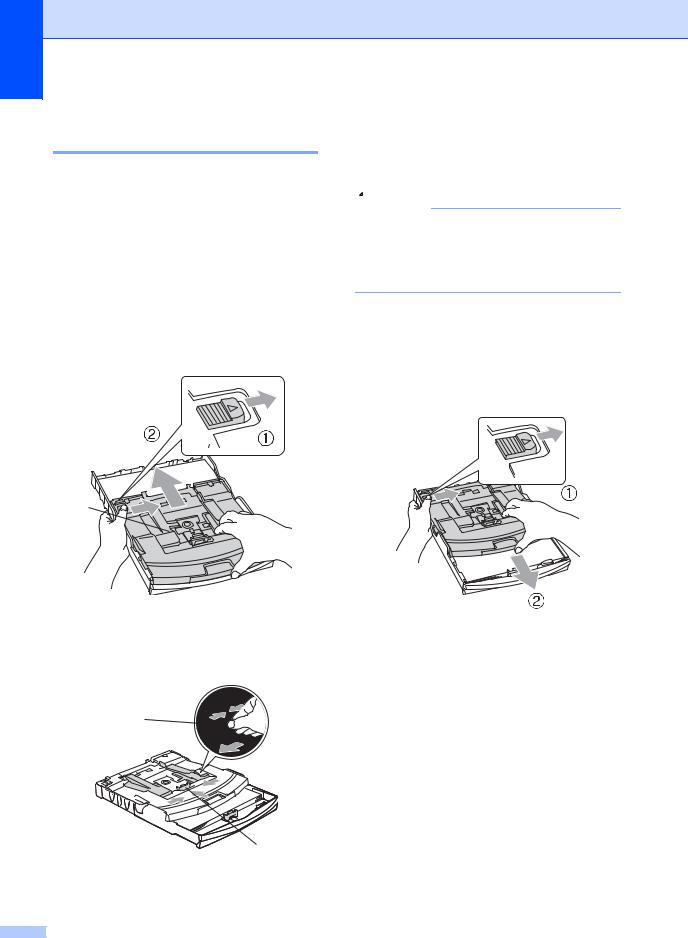
Capitolo 2
Caricamento della carta fotografica
Utilizzare il vassoio carta fotografica montato sul coperchio del vassoio uscita carta per stampare su carta fotografica di formato 10× 15 cm e Foto L. Quando si utilizza il vassoio carta fotografica, non è necessario estrarre la carta presente nel vassoio sottostante.
a Premere il tasto di sblocco del vassoio carta fotografica con il pollice sinistro e reinserire il vassoio carta fotografica finché non scatta nella posizione di stampa foto.
1
c Inserire la carta fotografica nel vassoio carta fotografica e regolare delicatamente le guide laterali in base al formato della carta. Accertarsi che le guide laterali tocchino i lati della carta.
 Nota
Nota
•Fare attenzione a non spingere troppo oltre la carta; potrebbe sollevarsi sul retro del vassoio e causare problemi di alimentazione.
•Verificare sempre che la carta non sia arricciata.
d Una volta ultimata la stampa delle foto, riportare il vassoio carta fotografica nella normale posizione di stampa. Premere il tasto di sblocco del vassoio carta fotografica con il pollice sinistro e tirare il vassoio carta fotografica in avanti finché non scatta in posizione.
1 Vassoio carta fotografica
b Premere e fare scorrere le guide laterali (1) e la guida lunghezza carta (2) per adattarle al formato carta.
1
2
20
